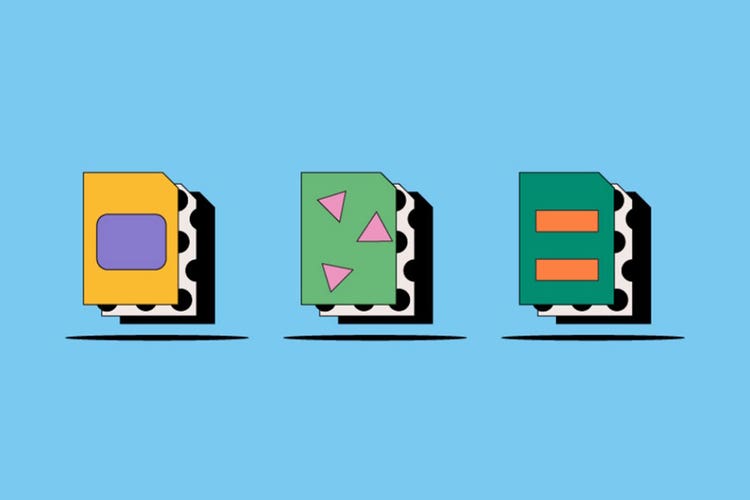NOFORMĒJUMS
AI un EPS
EPS un AI ir vektorgrafikas failu formāta aizsācēji, un tie ir standarta attēla failu veidi, ko izmanto lietotnē Adobe Illustrator. Lai gan tie abi atbalsta vektorgrafiku, EPS faili var apstrādāt arī bitkartes attēlus. Noskaidrosim, kā šodien varat izmantot abus failu veidus un kā tie atšķiras no citiem vektorgrafikas formātiem.
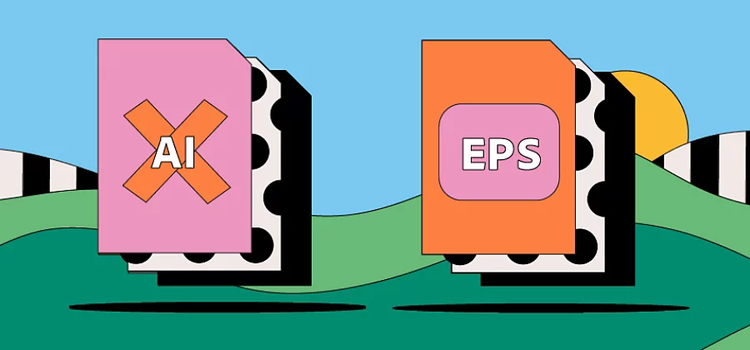
https://main--cc--adobecom.hlx.page/cc-shared/fragments/seo-articles/get-started-notification-blade
Kas ir EPS fails
EPS ir saīsinājums no Encapsulated Postscript — vektorgrafikas faila veids, kas saglabā un uzglabā attēlus, tekstu un noformējumus, lai jebkurā laikā tos varētu atkārtoti atvērt un rediģēt. Sākotnēji EPS bija svarīgs 2D attēla faila veids, ko galvenokārt izmantoja augstas kvalitātes drukāšanai un attēlu iegulšanai tīmekļa lapās.
Kas ir AI fails
Uzņēmums Adobe izstrādāja AI failu kā lietotnes Illustrator noklusējuma formātu. AI faili izmanto visas Illustrator iespējas, īpaši tad, ja apstrādājat vektorgrafikas attēlus. AI attēla failos ir daudz informācijas un detaļu, tāpēc tie ir teicami piemēroti mākslas darbu rediģēšanai pēc to sākotnējās izveides. Katrā AI failā var būt daudz montāžas paneļu — pamatnei līdzīgu laukumu, kuros var veidot un rediģēt attēlus, taču paši faili ir ierobežoti līdz vienai lapai.
Kāda ir atšķirība starp AI un EPS failiem
EPS faili ir vecāki, lielāki un labāk pielāgojami nekā AI faili. Turpretī AI faili ir mazāki, taču tajos ir vairāk detaļu nekā EPS failos. Ja vēlaties pārvaldīt faila lielumu, AI formāts var būt jums vispiemērotākais. Daudzi uzskata, ka AI faili ir racionalizēta un vienkāršota EPS failu apakškopa, jo tie atbalsta tikai vektorgrafiku, ir vieglāk rediģējami un tiem ir plaša saderība.
Sākotnēji EPS failiem bija plašāka saderība nekā AI failiem, taču, programmatūrām pilnveidojoties un palielinoties ar tām saderīgo failu skaitam, AI faili kļuva par pieejamāku faila veidu. AI un PDF failu veidu lielā saderība nozīmē arī to, ka tos varēja vieglāk atvērt nekā EPS failus.
EPS un AI failu vēsture
Lietotne Adobe Illustrator kļuva publiski pieejama 1987. gadā un ātri kļuva par populārāko grafiskās noformēšanas programmatūru. Illustrator pirmajos laidienos kā standarta faila formātu izmantoja EPS. Tikai pēc Illustrator 9.0 laidiena iznākšanas Adobe sāka atteikties no EPS faila par labu PGF failam, kas vēlāk kļuva par AI failu.
Mūsdienās varat izmantot EPS vai AI failus, lai radītu vienkāršus un sarežģītus zīmējumus, ilustrācijas, noformējumus un daudz ko citu. Tomēr tas ir lietotnei Illustrator patentētais faila formāts, tāpēc lielākā daļa Adobe lietotāju joprojām dod priekšroku AI faila formātam.
Vektorgrafika un bitkarte
Bitkartes attēls ir pikseļu karte. Katram pikselim ir sava krāsa, kas, apvienojoties lielās grupās, veido lielu detalizētu attēlu. Tomēr attēlus, kuru pamatā ir pikseļi, ir grūti mērogot, jo tie sastāv no daudziem atsevišķiem pikseļiem. Ja attēlu, kura pamatā ir pikseļi, mērogo līdz lielākam lielumam, nekā paredzēts, tajā nav pietiekami daudz pikseļu, lai jaunajā lielumā saglabātu attēla kvalitāti.
Vektorgrafikā attēlu izveidei izmanto ģeometriju un matemātiskas proporcijas, kuru pamatā ir punktu, līniju, loku, līkņu un daudzstūru sistēma. Tie ir teicami piemēroti mērogošanai, jo to pamatlīnijas un formas saglabā savas proporcijas jebkurā lielumā.
EPS failos var apstrādāt gan bitkartes, gan vektorgrafikas attēlus. AI faili apstrādā tikai vektorgrafikas attēlus.
Attēla sarežģītība
Daudzi noformētāji izvēlas izmantot vektorgrafikas formātu noteiktiem projektu veidiem tā precizitātes, kvalitātes un mērogojamības dēļ. Vektorgrafikas attēlu var samazināt līdz vizītkartes izmēriem vai palielināt līdz reklāmas stenda izmēriem un abos gadījumos iegūt vienlīdz augstu kvalitāti. AI failiem ir papildu priekšrocība, jo tajos ir daudz informācijas — tajos ir daudz attēla datu detaļu, tāpēc tos ir viegli rediģēt.
Veidojot mākslas darbus, AI failā var apstrādāt sarežģītākus attēlus nekā EPS failā. Vienā lapā ir iekļauti visi attēla dati, kā arī daudz dažādu montāžas paneļu, tāpēc AI formātu var viegli manipulēt.
Caurspīdīgums
Vēl viena AI failu priekšrocība ir tā, ka tie atbalsta caurspīdīgumu. Ja caurspīdīgumu lieto kopā ar slāņiem, grafiskie noformētāji var veidot mākslas darbus, kas ir izmantojami visur, kur noformējums ir jāparāda uz dažādiem foniem, piemēram, izvietojot logotipu tīmekļa lapā.
Lietošanas gadījumi
Sākotnējais EPS failu lietošanas veids bija attēlu iegulšana tīmekļa vietnēs un uzlabotas grafikas drukāšana. Mūsdienās JPEG, GIF un PNG faili tīmekļa lapās ir aizstājuši EPS failus. Tomēr EPS formāts joprojām ir noderīgs drukāšanai, īpaši tad, ja attēlos ir sarežģīta grafika un augstas izšķirtspējas elementi.
AI faili ir populāri neliela mēroga grafikām, īpaši tām, kurām ir precīzas, asas līnijas. Grafiskie noformētāji tos bieži izmanto logotipiem, ikonām, plakātiem un izdrukām. Lietotne Illustrator ir noderīga arī tipografikas izstrādei — fontu izveidei, un AI faili ir pazīstami ar savu spēju precīzi attēlot fontus.
Perspektīva
AI faili kļūst arvien izplatītāki salīdzinājumā ar EPS failiem. Lai gan joprojām tiek izmantoti EPS faili, noformētāji un ilustratori var tikpat viegli izveidot tos pašus attēlu veidus AI failos. Tā kā AI faili ir Adobe Illustrator noklusējuma iebūvētais formāts, to popularitāte tikai pieaugs.
Kā var JPEG failu pārvērst EPS formātā?
Lai pārvērstu rastrgrafikas JPEG failu vektorgrafikas EPS formātā, izmantojot lietotni Adobe Photoshop, veiciet šīs vienkāršās darbības.
- Atveriet lietotni Adobe Photoshop un izvēlieties File (Fails) > Open (Atvērt).
- Datorā atlasiet JPEG failu.
- Atlasiet File (Fails) > Save As (Saglabāt kā).
- Nolaižamajā izvēlnē File Types (Failu veidi) atlasiet EPS un noklikšķiniet uz Save (Saglabāt).
- EPS opciju panelī izvēlieties iestatījumus.
- Noklikšķiniet uz OK (Labi) un Export (Eksportēt).
Kā var PDF failu pārvērst AI formātā?
Lai PDF failus pārvērstu AI formātā, izmantojot lietotni Illustrator, izpildiet tālāk minētās darbības.
- Atveriet lietotni Illustrator.
- Atlasiet File (Fails) > Open (Atvērt) un atlasiet PDF failu.
- Atlasiet File (Fails) > Save As (Saglabāt kā).
- Nolaižamajā izvēlnē File Types (Failu veidi) atlasiet AI.
- Atlasiet Export (Eksportēt).